1. 新建普通 Java 项目 MySpringTest. 这个过程无需赘述了, 建议建项目的时候将 src 目录和 bin(或者classes)目录分开, 另外提示你切换透视图的时候一定要切换过去到 Java 透视图, 此时默认会在 Package Explorer 中选中刚才已经建好的 Java Project, 但是背景为灰色.
2. 首先单击一下左边的 Package Explorer 中新建的 MySpringTest 项目来使其高亮选中, 接着点击菜单项 MyEclipse -> Add Spring Capabilities..., 接着会弹出对话框 Add Spring Capabilities 提示你设置当前项目的 Spring 属性.
对话框的***页可以选择全部的 Spring 框架, 这是最保险的做法, 不过我们的例子只需要选中Spring 2.0 Core Libraries 就可以了. 点击 "Next" 继续.
第二页是 Add Spring bean configuration file. 保持默认值不变就可以了. ***点击 Finish.
3. Spring 的开发没法自动生成 Bean, 这里大家只好手工来写了, 也很简单. 分别复制下面的三个代码, 然后在 MyEclipse src 目录上点击右键后选择菜单项 Paste 就可以生成 Java 类文件了.
- public interface Action {
- public String execute(String str);
- }
- public class UpperAction implements Action {
- private String message;
- public String getMessage() {
- return message;
- }
- public void setMessage(String string) {
- message = string;
- }
- public String execute(String str) {
- return (getMessage() + str).toUpperCase();
- }
- }
- import org.springframework.context.ApplicationContext;
- import org.springframework.context.support.ClassPathXmlApplicationContext;
- public class TestAction {
- public static void main(String[] args) {
- ApplicationContext ctx = new ClassPathXmlApplicationContext(
- "applicationContext.xml");
- Action bean = (Action) ctx.getBean("theAction");
- System.out.println(bean.execute("Rod"));
- }
- }
4. 双击左侧在第2步生成的 applicationContext.xml, 然后选择菜单项 Window -> Show View -> Other..., 在弹出的对话框中选择 MyEclipse Enterprise Workbench 节点下的 Spring Beans 子节点打开视图 Spring Beans. 此视图讲出现在主界面的右下侧.
5. 展开此视图中的 MySpringTest 父节点, 并选中 src/applicationContext.xml 子节点, 在此节点上点击右键并选择弹出菜单项中的 New Bean 来打开 Create a new Spring bean 对话框, 并按照下图输入对应的内容.
Bean Id: [theAction]
Bean class: [UpperAction]
接下来请单击一下 Tab 面板 Properties 并点击其中的 Add... 按钮, 在接下来弹出的 Property Wizard 对话框中按照下图输入/选择内容:
Name: [message]
Spring type: [value]
Type: [java.lang.String]
Value:[Hello_]
***点击两次 Finish 按钮关闭所有向导对话框. 然后点击菜单 File -> Save. 此时可以看到 applicationContext.xml 的内容如下所示:
- xmlns="http://www.springframework.org/schema/beans"
- xmlns:xsi="http://www.w3.org/2001/XMLSchema-instance"
- xsi:schemaLocation="http://www.springframework.org/schema/beanshttp://www.springframework.org/schema/beans/spring-beans-2.0.xsd">
- lazy-init="default" autowire="default" dependency-check="default">
- Hello_
然后双击 Package Explorer 下 MySpringTest/src/TestAction.java 打开源代码, 然后点击菜单 Run -> Run As -> 1. Java Application, 如果没有错误的话将会出现如下的输入, 您的***个 Hello Spring 运行成功了:
- log4j:WARN No appenders could be found for logger (org.springframework.context.support.ClassPathXmlApplicationContext).
- log4j:WARN Please initialize the log4j system properly.
- HELLO_ROD
接着您就可以对着参考书继续创建类, 修改 applicationContext.xml 做更多的练习了.
开发整合 Hibernate 的关键操作点截图:
1. 在数据库浏览器中选择反向工程菜单;
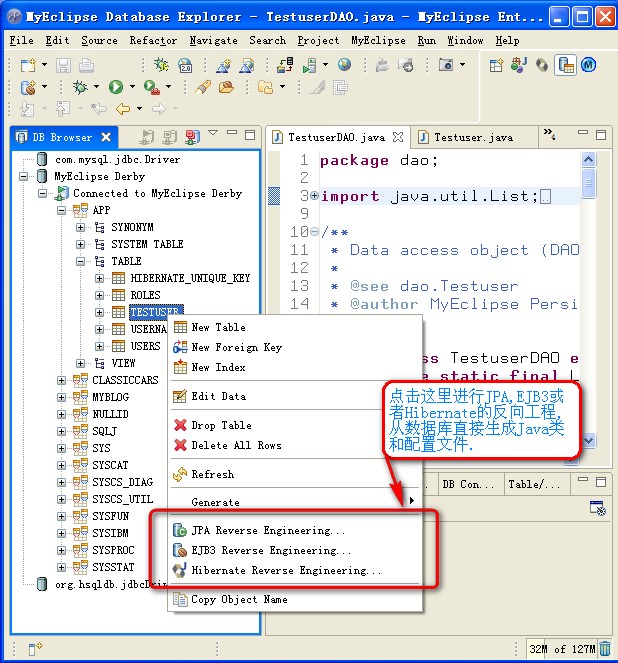
2. 对话框的选项说明
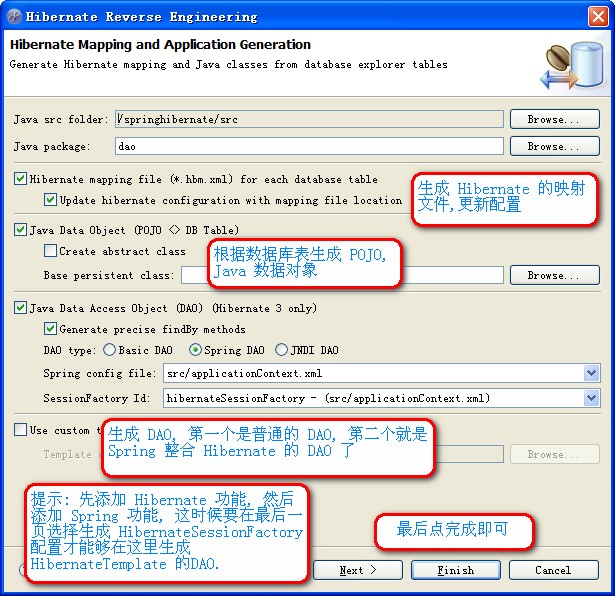
MyEclipse开发Spring就介绍到这里,希望对你的操作有帮助。
【编辑推荐】
























